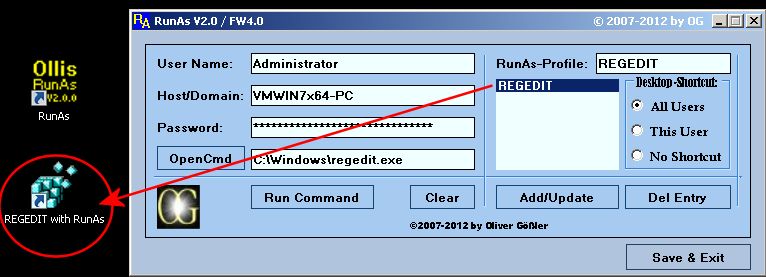Im privaten Bereich stoße ich immer wieder auf Systeme welche nur mit einem einzigen Benutzer-Account konfiguriert sind. Wobei dieser Benutzer zwangsweise Administratorenrechte besitzt und die ganze Familie mit diesem einen Benutzer am Rechner hantiert. Abgesehen von dem dadurch entstehenden Chaos und der Frage nach einer erträglichen Privatsphäre jedes einzelnen Benutzers, für Post (E-Mail), privaten Schriftstücken (Dokumenten...) und benutzerbezogenen Einstellungen des Desktops, öffnet so eine Handhabung des Computers auch schädlicher Software (Viren, Trojaner..) Tür und Tor.
Wird ein so konfigurierter Computer nur von einer Person verwendet entfällt das Chaos und die Frage der Privatsphäre, die Sicherheitsrelevante Problematik bleibt allerdings bestehen.
Generell sollte man immer zwischen einem Konfigurations- bzw. Installations-Account und einem reinen Arbeits-Account unterscheiden und das System entsprechend konfigurieren!
Das heißt konkret das auf einem Rechner der nur von einer Person verwendet wird min. zwei Benutzer-Accounts, auf einem Rechner der von zwei Personen verwendet wird min. drei Benutzer-Accounts, usw. konfiguriert sein sollten wobei der erste Account der Administrator-/Administrations-Account ist und dieser Account als einziger die entsprechenden Administratorenrechte besitzen sollte.
Muss das System konfiguriert und/oder gewartet (oder eine neue Software installiert werden) so verwendet der designierte System-Admin temporär den Administrations-Account, wird auf dem System gearbeitet (was immer das heißt, Internet surfen, Dokumente schreiben, E-Mails lesen, Spiele spielen, Software entwickeln...) sollte der Arbeits-Account des jeweiligen Benutzers verwendet werden.
Um auch spezielle Software, welche für die korrekte Ausführung Administratoren-Rechte benötigt, auch für andere Benutzer (andere Rechte) zur Verfügung zu stellen und eine unkomplizierte Verwendung zu gestatten wurde die Software RunAs entwickelt.
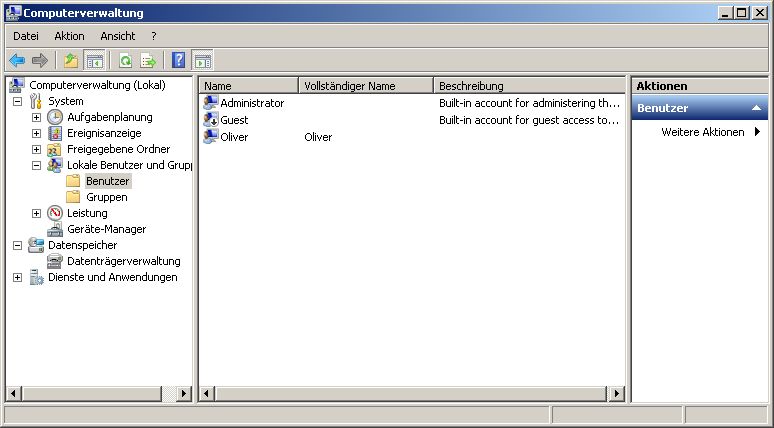
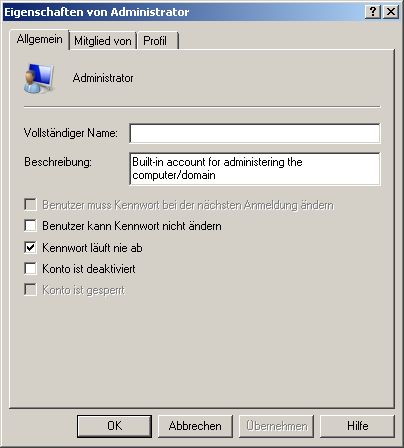
|
Empfohlene Multiuser-Konfiguration:
|
|
|
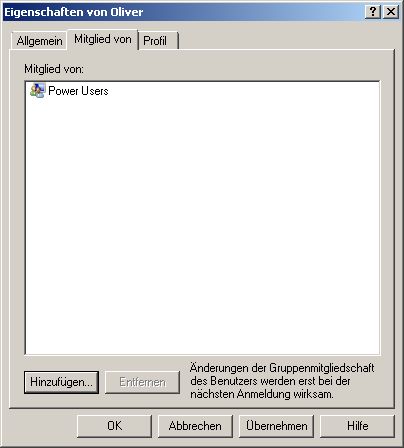
|
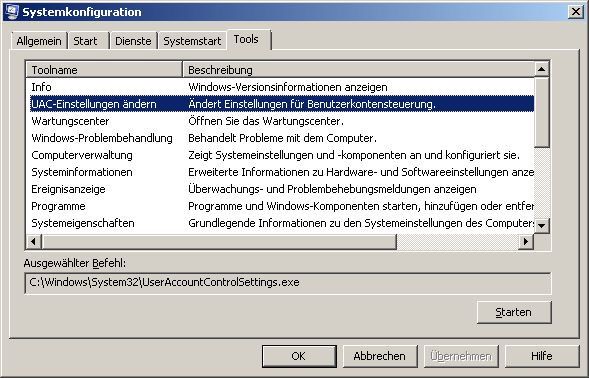
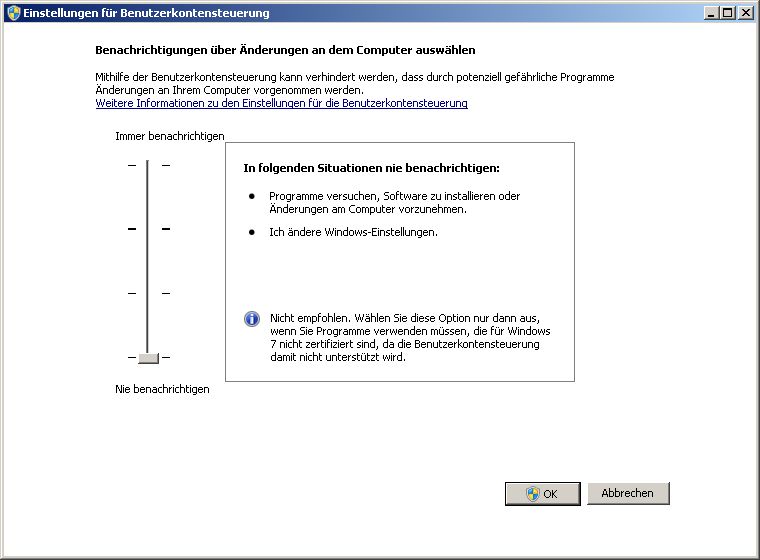
Anleitung zur Erstellung eines RunAs-Profiles:
-
Melden Sie sich als Administrator an Ihrem Computer an und installieren Sie (nur für Administrator) die RunAs Software.
-
Starten Sie RunAs, korrigieren Sie falls notwendig Benutzername und Rechner-/Domainname und geben Sie das Passwort ein.
-
Öffnen Sie mittels "OpenCmd"-Button das Datei-Browser-Fenster, suchen und öffnen Sie die gewünschte Applikation.
-
Starten Sie mittels "Run Command"-Button die Applikation um die Funktionalität zu testen.
-
Ändern Sie bei Bedarf den vorgeschlagenen RunAs-Profilnamen.
-
Fügen Sie mittels "Add/Update"-Button das neu erstellte Profil hinzu.
Wurde vor dem Betätigen des "Add/Update"-Button die Shortcut-Auswahl "All Users" gewählt, wird durch die RunAs-Applikation für jeden Benutzer eine Verknüpfung am Desktop für die im Profil ausgewählte Applikation, erstellt.